הורד תוכנית לפתיחה, טעינה והרצה של קבצים שהורדו מהאינטרנט mds ו-mdf, ccd ו-bin/cue, ISO ו-ISZ, cdi, bwt, nrg ופורמטים אחרים
איך פותחים תמונה שנוצרה בפורמט ISO, מה זה קובץ ה-NRG המוזר הזה, איך להריץ כמה MDS ו-MDF שהגיעו לארכיון שהורדתם במקום משחק או תוכנית שציפו לה זמן רב...
ובכלל, הורדתי כל היום, ואז... לעזאזל אלה שנדחסים לארכיון, אבל לא הסרט או המשחק הרגילים שהובטחו...
אלכוהול 120%/52% או מה לעשות עם mdf, nrg, iso..
בערך תוכחה כזו קרה לשמוע לאחרונה ואני. אדם שלא נתקל בעבר בפורמטים כאלה פשוט לא הצליח להבין באיזה סוג ISO מדובר, במקום המובטח..
אז, הפורמטים הנפוצים ביותר של תמונות תקליטורים/DVD שנלכדו הם:
- MDS ו-MDF- פורמטים מקוריים של תוכניות אלכוהול 120% ואלכוהול 52%
- NRG- פורמט מקורי למוצרי Ahead Nero
- אני SO, ISZ (ISO דחוס)- הפורמט הנפוץ ביותר, שהוא "שלו" עבור כל תוכנית, החל מארכיון WinRar, וכלה ב-special. תוכניות כמו UltraISO, ISO Commander, IsoBuster..., נוצרו ליצירה ועריכה מתקדמת של תמונות קיימות של תיקיות עם קבצים או תקליטורי CD/DVD שלמים.
איך ואיך לפתוח תמונות mdf, nrg, iso
1. רק תוכנות בודדות יכולות להיחשב כתוכנות החזקות, המתקדמות והפופולריות ביותר ליצירה וחיקוי של כוננים וירטואליים, לפתיחה והרצה מוצלחת של תמונות שהורדו בפורמטים mdf, nrg, iso דרכן.
2. הבטוחה ביותר עבור המערכת, מבין כל התוכנות הללו, הן תוכניות אמולטור (בתשלום) ו-(חינם), שמזהות ועובדות בצורה מושלמת כמעט עם כולם פורמטים של תמונה שקיימים היום.
אלכוהול 120% / אלכוהול 52% - התקנה ותחילת העבודה
אם פתאום, כאשר אתה מתחיל לראשונה אלכוהול, מסיבה כלשהי התוכנית עצמה לא שואלת על יצירת דיסק וירטואלי, אז בצע את השלב הזה בעצמך, מממשק התוכנית.

יצירת כונן וירטואלי עם Alcohol120
2. לאחר אתחול המערכת, מעבר ל"המחשב שלי", אנו רואים שיש לנו כונן CD/DVD נוסף המאפשר לך לעלות ולהפעיל תמונות שהורדת בכל פורמט, אפילו MDS, אפילו ISO, אפילו שני תריסר פורמטים אחרים.

כונן DVD וירטואלי שנוצר לאחרונה
כיצד להעלות / להפעיל קבצי תמונה mdf, nrg, ISO:
1. הכל מאוד פשוט.אנו לוחצים לחיצה ימנית על הכונן שיצרנו ובוחרים ב"הרכבת תמונה". בתיבת הדו-שיח שנפתחת, ציין את תמונת ה-mdf - nrg - iso שלנו:

תפריט כונן וירטואלי
2. דרך נוספת לפתוח קבצי תמונה mdf, nrg, iso:
לאחר הורדת ופירוק הארכיון עם תמונה של משחק או תוכנית, לחץ לחיצה ימנית על התמונה הזו כבר. יהיו לנו שתי אפשרויות:
אפשרות ראשונה.ציין מיד את הכונן הווירטואלי שלנו שבו לעלות את התמונה

התקן את התמונה שנבחרה
אפשרות שניה.אם השורה "Mount Image" אינה מופיעה בתפריט ההקשר, לחץ על הפריט "פתח", ובמנהל בחירת התוכנית אנו מציינים את תוכנית ה-Alcohol52% שלנו.

הערה: אל תשכח לסמן את התיבה (השתמש בה ל...). כעת כל הקבצים בפורמט זה ייפתחו ישירות על ידי תוכנת אלכוהול, ויחסכו לנו את הצורך לבחור בכל פעם שנפתח תמונות mdf, nrg, iso.
ובכן, בדרך:
כמובן שיש עוד הרבה דרכים לפתוח תמונה, העיקר שהעיקרון עצמו ברור. אל תתעצלו, סעו דרך הגדרות התוכנה, הגדר אסוציאציות של קבצים, הפעל את התוכנית כדי לחפש את כל התמונות mdf, nrg, iso במחשב שלך, עשה דברים קטנים דומים אחרים שמפשטים מאוד את ההשקות הבאות ופתיחת תמונות CD/DVD עם סרטים, מוזיקה, משחקים...
לעתים קרובות מאוד, לתוכניות או למשחקים המלאים באינטרנט יש את סיומת mdf. רוב האנשים שאינם אנשי IT פשוט לא יודעים איך להתמודד עם קבצים כאלה. הרי הם לא נפתחים בדרכים הרגילות. לא ארכיונים ולא תוכניות אופיס נפוצות אחרות. למעשה, הכל הרבה יותר פשוט ממה שזה נראה במבט ראשון. אז איך פותחים פורמט mdf? (ולאחר מכן שקול כיצד לפתוח פורמט mdf).
הקובץ עם סיומת mdf הוא תמונת דיסק. כלומר, אם המשחק שאתה רוצה לשחק דורש תקליטור משחק. אבל אפשר לרמות את המחשב על ידי יצירת כונן וירטואלי. כלומר, תוכנה מיוחדת בכונן הקשיח יוצרת כונן CD שלא קיים בפועל. בהתאם לכך, עבור כונן כזה, יש צורך להחזיק את התקליטורים המתאימים. אז, קבצים עם סיומת mdf הם דיסקים כאלה.
קובץ בפורמט MDF לעולם אינו לבד. זה חייב להיות מלווה בקובץ בפורמט MDS.
שני קבצים אלו נדרשים כדי שהתמונה תפעל כהלכה. קובץ ה-MDF מכיל את כל הנתונים שנכתבו לתקליטור המקורי. כלומר, בזה זה מאוד דומה לקובץ ISO רגיל. מסיבה זו קובץ MDF הוא כמעט זהה לגודל הקבצים שנכתבו אליו.
אבל קובץ ה-MDS שנלווה אליו מכיל את המטא נתונים של מדיית האחסון המקורית. הנוכחות של נתונים כאלה היא שמאפשרת להתעלם מכל מיני הגנה מפני העתקה ומאפשרת להפעיל את המשחק כאשר לא הדיסק עצמו קיים, אלא רק התמונה שלו. ומכיוון שהמטא נתונים תופסים מעט מקום, גם קובץ ה-MDS קטן.
לפי נימוק הגיוני, קל לחשב שהשאלה כיצד פותחים קובץ mdf אינה קשה - אתה צריך להתקין את התוכנית המתאימה. בואו להבין איזה מהם אתה צריך.
תוכניות איתן ניתן לפתוח את פורמט MDF
כפי שכבר צוין, ישנן תוכניות רבות שדרכן ניתן לפתוח בקלות mdf. אולי כדאי שנתחיל בתוכנית שעבורה, למעשה, הפורמט הזה נוצר.
 אלכוהול 120% הוא אמולטור CD. היא יוצרת תמונה של תקליטור עם מידע וידאו, אודיו וארכיונים על הכונן הקשיח של המחשב. לאחר יצירת התמונה, תוכנות אחרות יכולות לתקשר איתה באופן חופשי כמו עם כונן פשוט בכונן אמיתי. אלכוהול 120% עובד עם מגוון רחב של פורמטים של CD/DVD. במקביל, אלכוהול 120% מאפשר ליצור 31 תמונות. בין התמונה לאפליקציה, אגב, ההעברה מתבצעת במהירות גבוהה פי כמה מאשר בין התוכנית לכונן תקליטורים אמיתי. עד כה, מומחים רואים בתוכנית זו עבור דיסקים וירטואליים את הטוב ביותר. כי זה מאפשר לך לא רק לחבר דיסקים וירטואליים, אלא גם ליצור אותם.
אלכוהול 120% הוא אמולטור CD. היא יוצרת תמונה של תקליטור עם מידע וידאו, אודיו וארכיונים על הכונן הקשיח של המחשב. לאחר יצירת התמונה, תוכנות אחרות יכולות לתקשר איתה באופן חופשי כמו עם כונן פשוט בכונן אמיתי. אלכוהול 120% עובד עם מגוון רחב של פורמטים של CD/DVD. במקביל, אלכוהול 120% מאפשר ליצור 31 תמונות. בין התמונה לאפליקציה, אגב, ההעברה מתבצעת במהירות גבוהה פי כמה מאשר בין התוכנית לכונן תקליטורים אמיתי. עד כה, מומחים רואים בתוכנית זו עבור דיסקים וירטואליים את הטוב ביותר. כי זה מאפשר לך לא רק לחבר דיסקים וירטואליים, אלא גם ליצור אותם.
אחת השאלות החשובות ביותר של משתמש מתחיל אשר הוריד לראשונה מהאינטרנט ארכיון עם משחק, סרטון וכדומה.
לאחר שביליתי יותר משעה בהורדה, עמל בציפייה לסיום ההורדה, סוף סוף חיכיתי - הורדתי אותו !! פתח את הארכיון ו..?????
ושם, במקום המתקין הרגיל - קבצים לא מובנים - iso, nrg, mdf, mds. מה זה? איך לפתוח אותם, איך לחסוך זמן מבוזבז?
כיצד לפתוח פורמטים mdf ו-mds, iso, nrg.
למעשה, ישנן תוכניות רבות לפתיחה ושינוי של קבצים בפורמט זה, אחת המועדפות עלי היא UltraISO, גם עושים עבודה טובה מאוד במשימה הזו - WinIso, IsoBuster, ISO Commander ועוד תריסר תוכניות נוספות.
פורמט קבצים isoבאופן כללי, אתה יכול לפתוח את Winrar-ohm. אנחנו לא מעוניינים לשנות את התוכן, אלא בדרכים להפעיל את הקבצים האלה כדי לצפות בסרטון או להתקין משחק.
פתיחה והרצה של קבצי תמונה בפורמט mdf, mds, iso, nrg.
כפי שניתן לראות מהכותרת, כל פורמטי הקבצים הללו הם רק הרחבות שונות של תמונות CD/DVD שנלכדו:
- פורמטים mdfו mds- הרחבות מועדפות של התוכנית אלכוהול 120%
- סיומת nrg- פורמט מקורי עבור Nero
- תמונות דיסק בפורמט iso- באופן כללי, הרחבה אוניברסלית שנוצרה ומובנת לחלוטין על ידי כל תוכניות האמולציה וההדמיה.
לכן, על מנת להפעיל תמונה שהורדה בכל אחד מהפורמטים הללו, הדבר הראשון שצריך לעשות הוא להרכיב אותה בכונן CD/DVD וירטואלי.
היכן אוכל להשיג כונן CD/DVD וירטואלי זה?
כוננים וירטואליים יכולים להיווצר אוטומטית על ידי Nero, Alcohol, DAEMON Tools - אלו הן התוכנות הפופולריות והנפוצות ביותר לחיקוי ויצירת כוננים וירטואליים.
דוגמה לפתיחה/השקה של תמונות ISO, nrg, mdf ו-mds עם תוכנת Alcohol 120%
2. אנו מתחילים בהתקנה, מסכימים ליצור כונן וירטואלי.
לאחר אתחול המחשב, עוברים אל "המחשב שלי", אנו רואים שיש לנו כונן CD / DVD נוסף. הוא מה שאנחנו צריכים.

כונן וירטואלי אלכוהול 120%
3. כעת, כדי לעלות את התמונה שהורדת לכונן הוירטואלי שנוצר, פשוט לחץ עליה באמצעות לחצן העכבר הימני ובחר " הר תמונה"

הרכב תמונה כדי לפתוח את iso nrg mdf ו-mds
4. בחלון שנפתח, ציין את קובץ התמונה שאנו צריכים על ידי לחיצה כפולה עליו עם הסמן. התמונה מוכנסת אוטומטית לכונן וירטואלי והיא תפעל אוטומטית אם תכונה זו אינה מושבתת בהגדרות שלך.
שיטה 2 פותחת mdf, mds, iso, nrg באמצעות אלכוהול 120%
זה גם מאוד פשוט:
1. לחץ לחיצה ימנית על הקובץ שהורד (בדוגמה, סיומת mds)

פתח קבצי iso nrg mdf ו-mds
2. בתפריט שנפתח בחר " הר תמונה" וציין את הכונן הוירטואלי שנוצר שלנו.
שיטה 3. אם התפריט הנפתח אינו כולל את היכולת לבחור כונן
בחלק מהמחשבים, עם הגדרות אבטחה קפדניות, עם איסורים על שינוי ערכי רישום, עם איסור ביצוע שינויים בתפריט ההקשר, עם הגדרות אנטי-וירוס גרועות, הערך " הר תמונה"
1. במקרה זה, פשוט לחץ פעמיים על התמונה או בחר " לפתוח איתו"

2. בחלון " בחירת תוכנית"לפרט אלכוהול 120%, תוכל גם לסמן את תיבת הסימון "השתמש בו עבור כל הקבצים מסוג זה".
במקרה זה, כל הקבצים עם סיומת mdf, mds, iso או nrg, בהתאם לסיומת הקובץ הנפתח, ישויכו לתוכנית Alcohol 120% וייפתחו מיד על ידי התוכנית.
3. התוכנית תתחיל, בחלון שנפתח בחרו את התמונה הרצויה, התוכנה עצמה מעלה אותה לכונן ומפעילה אותה.
הכל פשוט! בהצלחה!
שלום, קוראים יקרים שלי, אוהבי מחשבים ומנהלי מערכות מתחילים.
מה זה הקובץ הזה?
לפני כ-7-10 שנים לא היה הרבה אינטרנט בפס רחב. והיכן שהוא היה, המחיר של זה היה מופקע. ההגנה על משחקים לא הייתה כל כך מסובכת, היא רק דרשה הכנסת דיסק לכונן אופטי וטעינת קבצים מסוימים ממנו. כדי לעקוף אותו, היה צורך ליצור תמונה וירטואלית של ריק. עכשיו אנחנו רגילים לעבוד עם תמונות עם סיומת ISO, והעותק שנעשה קודם לכן נדחס לקבצים עם הסיומות mdf ו-mds. שני קבצים אלו קיימים בזוגות. לדוגמה, עם חזיר בשם Games, תקבלו שני קבצים לאחר הוירטואליזציה: Games.mdf ו- Games.mds.
MDF הוא קובץ התמונה הראשי, וכל הנתונים שנמצאים על הדיסק נדחסים בו. בדרך כלל זה שוקל הרבה יותר מהחלק השני של התמונה. אבל MDS הוא קובץ עם מבנה תיקיות בתמונה הראשית. זה בדרך כלל שוקל כמה עשרות קילובייט והוא נחוץ אך ורק כמפת מדריך של ספריות ומבני דיסקים.
פתוח עם אלכוהול 120%


אתה יכול לפתוח את הקבצים האלה עם אלכוהול 120%. ניתן להוריד תוכנה מכאן. בארכיון, פתח את הקובץ הזה.


ייפתח ממשק ההתקנה, שם נלחץ על הכפתור הַבָּא.




עכשיו בזהירות! אנחנו בוחרים לא התקנה מהירה, אלא אופנה למטה, ומבטלים את הסימון בתיבות שמציעות להתקין תוכנה נוספת.
נְקִישָׁה הַבָּא.




ההתקנה אמורה להתחיל. אנחנו מחכים לסופו.


כעת אמור להופיע שלט המבקש ממך להפעיל מחדש את המחשב.


לאחר הפעלת המחשב הנייד, יופיע שלט כזה, מה שאומר שעשינו הכל נכון.


פתח את התוכנית ולחץ על פריט חיפוש התמונות.


אנו בוחרים את התיקיה שבה נמצאים בדיוק הקבצים שלנו עם הרחבות MDS ו-MDF.


אנו בוחרים אילו הרחבות נסרוק במחשב הנייד.


לאחר שהחיפוש יעבור, תוצג רשימה של כל התמונות שנמצאו.


בחר את הרצוי והתקן אותו בכונן אופטי וירטואלי.


אם הכל נעשה נכון, בתחתית התוכנה תראו שהכונן הוירטואלי תפוס בתמונה.


עכשיו לך למחשב שלי ושם תראה כונן דיסקים עם דיסק. ואז אתה עובד איתו כמו עם כונן רגיל.


עבודה עם Daimon Tools
כולנו יודעים שכלי Daumon יכולים לעבוד כמעט עם כל תמונה. . אתה יכול להוריד את התוכנה ממש כאן.
פתח את קובץ ההתקנה. בחר את השפה הרוסית ולחץ נוסף.


אנו מכירים את הסכם הרישיון ומקבלים אותו.


בחר את סוג התוכנה החינמי שלנו ולחץ על הכפתור נוסף.


אנו מגדירים את תיבות הסימון כמו בתמונה למטה. אתה לא באמת צריך גאדג'ט שולחני, במיוחד מכיוון שהוא תופס את כוח העבודה של זיכרון RAM ו-GPU.




עכשיו בזהירות! אנו בוחרים את כל תיבות הסימון מלבד הראשונה.
ואז תותקן במחשב שלך חבורה של תוכנות מיותרות, ודף הפתיחה ישתנה.




פתח את התוכנה שלנו, לחץ על הכפתור תמונות, ולאחר מכן בצד ימין לחץ על סימן הפלוס.


אנחנו הולכים לתיקיה שבה נמצאים קבצי ה-mdf וה-mds, בוחרים בכל אחד מהם ולוחצים על הכפתור לִפְתוֹחַ.


אתה יכול אפילו פשוט לגרור ולשחרר את הקבצים האלה מהתיקיה אל ממשק Daimon Tools עצמו.


בחר את הקבצים המשולבים ולחץ על הכפתור הר.


פתיחה עם UltraISO

כמו כן, ניתן לפתוח קבצי mdf ו-mds באמצעות ultraiso. הורד את זה מכאן. הפעל את קובץ ההפעלה ולחץ נוסף.




כעת אנו מגדירים הכל כפי שמוצג בתמונה למטה. במיוחד הסימנים בתחתית. אנו ממשיכים הלאה על ידי הכפתור באותו שם.


אנו קובעים את הסעיף המקומי שבו תותקן התוכנה וממשיכים.


תהליך ההתקנה יתחיל. זה יכול להימשך בין דקה לחמש דקות, הכל תלוי בחומרה שבתוך המחשב שלך, כמו גם במהירות הכונן הקשיח שלך.


כעת שימו סימון בשורה עם השקת התוכנה ולחצו על הכפתור למטה.
ממשק התוכנית ייפתח. בפינה השמאלית העליונה, לחץ על קובץ ה-word ולאחר מכן על השורה כדי לפתוח את הקובץ.


או פשוט לחץ על סמל התיקיה הירוק.




מידע נוסף
ברצוני לציין שהתוכנות לעיל רחוקות מלהיות היחידות שיכולות לעבוד עם קבצים של הרחבה זו. אגב, ייתכן שלא רק תפתחו תמונות, אלא פשוט תמירו אותן, למשל, לארכיונים, ובגדול, הם כן.
בנוסף, יש עכשיו הרבה מכלולים עם מודולים נוספים של מנהל קבצים כמו Total Commander. נוח מאוד לעבוד בו, והוא תומך בהכל, ובעזרת תוכנה נוספת ניתן להשתמש בו באופן כללי כמערכת הפעלה שנייה, לאחר השבתת סגנונות העיצוב בווינדוס עצמו.
זה יקטין את כמות המשאבים שצורכת מערכת ההפעלה, זה יאיץ את המחשב. וניתן גם לתרגם את קובץ ה-MDF לתמונת ISO באמצעות ממירים מקוונים, שנפתח באמצעים הסטנדרטיים של ה-Windows העשירי. במקרים אחרים, לא תוכל להתמודד ללא תוכניות, מכיוון שמדובר בפורמט קובץ ישן למדי וגרסאות חדשות של מערכת ההפעלה אינן עובדות איתו. אני גם רוצה להזהיר אותך לא למחוק אף אחד משני הקבצים הללו. אחד בלי השני, הם פשוט לא עובדים, זה, באופן עקרוני, החיסרון העיקרי שלהם.
סיכום
כבר על פי המסורת, אני מספק לך כמה סרטונים בנושא נתון:
הם יראו לך בדיוק מה לעשות ואיך לעשות את זה. בנוסף לזה, אני רוצה לייעץ לך משהו אחר. לפני פתיחת התמונה, סרוק אותה עם אנטי וירוס. אתה אף פעם לא יודע איזה סוג של תוכנה זדונית עשויה להיות.
ובכן, עם זה, אסיים את המאמר הזה. שתף קישור אליו בחברים לכיתה, בפייסבוק, ביצירת קשר ובפרויקטים חברתיים אחרים כדי שגם החברים שלך יוכלו לקרוא אותו. ואם תירשמו לחומרי עדכון בבלוג שלי, תמיד תהיו הראשונים לדעת על פרסום טקסטים שימושיים חדשים! כל הכבוד לך ותשמור על קשר!
אלכוהול 120%היא תוכנת מחשב ליצירת תמונות CD ו-DVD, יצירת כונני CD ו-DVD וירטואליים, ולצריבת CD ו-DVD.
אלכוהול 120%מעתיק דיסקים ברמה הפיזית, לא ברמת מערכת הקבצים, מה שמאפשר להעתיק, למשל, דיסקים לקונסולות המשחקים של פלייסטיישן ופלייסטיישן 2, כמו גם כמה דיסקים מוגני העתקה.
תכונות התוכנית:
- מאפשר לך ליצור עד 31 דיסקים וירטואליים (באמצעות שכבת SCSI Pass Through Direct (SPTD)).
- העתקה ישירה מדיסק לדיסק.
- מחיקת מידע מתקליטורי CD-RW ו-DVD-RW.
- חפש קבצי תמונת דיסק (דיסק מקומי).
- כתיבת תמונה לדיסק.
תומך בפורמטים של תמונה: MDS, CCD, BIN/CUE, ISO, CDI, BWT, B5T, B6T, NRG, PDI, ISZ.
כל פורמטי הקבצים האלה הם רק הרחבות שונות של תמונות CD/DVD שנלכדו:
- פורמטים mdfו mds- הרחבות מועדפות של התוכנית אלכוהול 120%
- סיומת nrg- פורמט מקורי עבור Nero
- תמונות דיסק בפורמט iso- באופן כללי, הרחבה אוניברסלית שנוצרה ומובנת לחלוטין על ידי כל תוכניות האמולציה וההדמיה.
לכן, על מנת להפעיל תמונה שהורדה בכל אחד מהפורמטים הללו, הדבר הראשון שצריך לעשות הוא להרכיב אותה בכונן CD/DVD וירטואלי.
היכן אוכל להשיג כונן CD/DVD וירטואלי זה?
כוננים וירטואליים יכולים להיווצר אוטומטית על ידי Nero, Alcohol, DAEMON Tools - אלו הן התוכנות הפופולריות והנפוצות ביותר לחיקוי ויצירת כוננים וירטואליים.
שימוש בתוכנית
חלון התוכנית נראה כך: התפריט הסטנדרטי נמצא בחלק העליון, הפונקציות העיקריות והניווט בתוכנה נמצאים בעמודה השמאלית, וגם הגדרות היישום הראשיות נמצאות שם. בצד ימין יש את סביבת העבודה, ולמטה חלונית בחירת הדיסק. הכל כאן מתוח / דחוס - לא יהיה קשה להתאים את עצמך. למעשה, אין צורך מיוחד לשנות שום דבר בצורה הסטנדרטית, אבל אם מתעורר הצורך, אז אין בעיה: אתה היוצר כאן.
הדבר הראשון שצריך לעשות לאחר הכניסה לתוכנית הוא להפעיל את הכונן הוירטואלי. כמובן, יש משימות שבהן אולי אין צורך בזה, אבל נניח שאנחנו עדיין צריכים את זה. על מנת להוסיף כונן וירטואלי חדש, עליך ללחוץ על הכיתוב "דיסק וירטואלי" בעמודה השמאלית עם השם "הגדרות". כאן תוכלו לחבר עד שישה קוראים (בגרסת הניסיון מספר זה קטן). אנו בוחרים את מספר הכוננים שאנו צריכים ולוחצים על כפתור "אישור". כעת ניתן להשתמש במכשירים וירטואליים!
יצירת תמונה
נניח שיש לך דיסק שאתה מתכנן להעתיק למחשב שלך. חלופה להעברת החומר הרגילה היא יצירת תמונת דיסק. שיטה זו עדיפה מהסיבה הבאה: במקום הרבה קבצים, אתה מקבל אחד אחד. מסכים, ככל שפחות יחידות מידע, כך נוח יותר לאחסן את המידע הזה. אז תחילה אנו טוענים את הדיסק לכונן המחשב. ליצירת התמונה שלו, לחץ על הכיתוב הראשון בתפריט הצד ("פעולות בסיסיות" - "יצירת תמונות"). מופיע תפריט בו אנו מתבקשים לבחור את הכונן ממנו נקליט את התמונה. בנוסף, בלחיצה על הכרטיסייה "אפשרויות קריאה", נראה מספר תוספות שימושיות. כאן אתה יכול להגדיר את שם התמונה העתידית, לבחור את תיקיית המיקום, פורמט הקובץ, וגם להגדיר את פיצול התמונה. למעשה, הכל פשוט ביותר, אבל עדיין כדאי להבהיר כמה נקודות.
| יצירת תמונה |
בעת הגדרת פורמט התמונה, ערך ברירת המחדל הוא סיומת mds, אך במקרים רבים עדיין יהיה עדיף להשתמש בפורמט iso. יש לו לפחות יתרון אחד: בחירה בסוג זה יוצרת קובץ בודד, אבל במקרה של mds, שניים. אי אפשר גם שלא להזכיר את הפונקציה של "הפרדת" תמונות. ברור שזה נחוץ כדי שדיסק "שבור" (לדוגמה, Blu-ray או DVD דו-שכבתי) יוכל להיכתב לאחר מכן למדיה קטנה יותר. יש לציין שפיצול זמין רק עבור mds-images. כמו כן ב"אפשרויות קריאה" ניתן לסמן את התיבה שליד "דלג על שגיאות קריאה" במקרה שהמדיה ממנה מתבצעת ההקלטה פגומה. לפעמים זה עוזר לשמור לפחות משהו שימושי מדיסק שחוק. לאחר כל המניפולציות הדרושות, כדי להתחיל ליצור את התמונה, פשוט לחץ על כפתור "התחל".
צריבת תמונות על דיסקים
האפשרות השנייה של התוכנית היא הקלטת תמונות. יש לנו קובץ iso (או קובץ אחר) שצריך להעתיק לדיסק. יתרה מכך, אנחנו לא מעוניינים להעביר את התמונה עצמה, אלא את הקבצים שהיא מכילה. פעולת הכתיבה במקרה זה היא די פשוטה. אתה רק צריך להכניס דיסק ריק לכונן ה"צריבה" של המחשב ולבצע כמה שלבים פשוטים. הראשון הוא ללחוץ על כפתור "צריבת תמונות לדיסק" הממוקם בעמודה השמאלית של התוכנית. בחלון שמופיע, ציין את הנתיב לקובץ התמונה שברצונך לצרוב למדיה אופטית. במידת הצורך, סמן את תיבת הסימון "מחק קובץ תמונה לאחר צריבה". לאחר מכן לחץ על כפתור "הבא" ותמשיך לשלב השני. בחלון שמופיע, בחר את הכונן שבו יש לך דיסק ריק (אם יש רק כונן אחד, אז הוא נבחר כברירת מחדל). גם כאן ניתן לבחור את מהירות ההקלטה וסוגה (הקלטה פשוטה והקלטה בחיקוי). בתפריט הנפתח התחתון של חלון זה, אתה יכול לציין את סוג הנתונים שייכתבו. סמן את זה שאתה צריך או השאר הכל "כברירת מחדל" ולחץ על כפתור "התחל". זה כל התהליך!
| צריבת התמונה לדיסק |
העתקת דיסקים וחיפוש תמונות
תכונת קריעת הדיסק היא בעצם שילוב של פעולות הדמיה וצריבה. הוא נמצא במקום השלישי בעמודה השמאלית. בבחירה בפעולה זו, נראה תחילה את חלון "יצירת תמונה" לפנינו, ולאחר מכן חלון "רשומות" שונה מעט. פעולת ההעתקה היא אלמנטרית, ואם לא היו לך שאלות קודם, אז גם כאן לא יהיו.
"חיפוש תמונות", הממוקם באותו אזור שמאל של האפליקציה שלנו, נועד לסרוק במהירות שטח דיסק. בעזרתו נוח לחפש ולהוסיף תמונות לסביבת העבודה של אלכוהול.
| מציאת תמונות בכונן הקשיח שלך |
מנהל DVD/CD, מחק דיסק וממיר אודיו
מנהל הדיסקים, הכל מאותו פאנל "פעולות בסיסיות" מאפשר לך לגלות מידע על הכונן שלך. בנוסף לנקודות העיקריות כמו שם הכונן ומהירות הכתיבה, כאן תוכלו לראות אילו דיסקים הכונן שלכם יכול לקרוא ולכתוב. שגרת מחיקת הדיסק לא נראית מסובכת - זה רק כמה שינויים. הגדר את המהירות והסוג ולחץ על "מחק". לגבי "ממיר השמע", אפשרות זו אינה כלולה בחלק הבסיסי של תוכנית האלכוהול ותצטרכו לשלם עבורה תוספת (אלא אם כן, כמובן, תחליטו שאתם צריכים את האפליקציה הזו).
שליטה בתמונה
המרכיב העיקרי האחרון של תוכנית האלכוהול הוא אשף התמונות. אתה יכול לקרוא לזה מהחלונית "פעולות בסיסיות". זה משמש ליצירת תמונות מקבצים המאוחסנים בכונן הקשיח של המחשב שלך. הדבר בהחלט שימושי מאוד. לכן, לאחר קריאה לאשף, מופיע חלון שבו עליך למקם את הקבצים מהם תעצב התמונה בעתיד. ניתן לעשות זאת על ידי גרירת האובייקטים הרצויים לחלון ה"אלכוהול" הפעיל או באמצעות הפקודות "הוסף קובץ" ו"הוסף תיקייה". לאחר הוספת האובייקטים לחלון האשף, לחץ על כפתור "הבא". בעמוד הבא, בחר את מיקום התמונה, שם לה ובחר את הפורמט. לאחר מכן השתמש שוב בכפתור "התחל".
| שליטה בתמונה |
שימוש בתמונות
שקלנו לחלוטין את יצירת התמונות. ואיך לצפות בקבצים שהוקלטו כתמונות? הכל מאוד פשוט. לשם כך, נעשה שימוש בכוננים וירטואליים, אותם יצרנו מלכתחילה. קובץ התמונה זהה לדיסק אופטי רגיל. על מנת להפעיל אותו, צריך להעביר את הקובץ הרצוי מסביבת העבודה עם העכבר לתפריט התחתון של תוכנת אלכוהול. היכן ממוקמים "כונני ה-DVD/CD הווירטואליים". אנחנו מניחים את התמונה על הסמל של כל כונן וזהו! כעת, באמצעות "המחשב שלי" או כל מנהל קבצים, אתה יכול להציג את התמונות הרכובות. במחשב הם מופיעים ככוננים רגילים.
| טעינת התמונה לכונן |
תִמצוּת
אלכוהול 120% היא ללא ספק אחת התוכניות הטובות מסוגה. זה קל לשימוש, אך יש לו פונקציונליות טובה.
דוגמה לפתיחה/השקה של תמונות ISO, nrg, mdf ו-mds עם תוכנת Alcohol 120%
2. אנו מתחילים בהתקנה, מסכימים ליצור כונן וירטואלי.
לאחר אתחול המחשב, עוברים אל "המחשב שלי", אנו רואים שיש לנו כונן CD / DVD נוסף. הוא מה שאנחנו צריכים.

מיד לאחר ההשקה, התוכנית סורקת את המערכת ויוצרת כונן וירטואלי.


בחלון שיופיע תופיע רשימה של אותיות אפשריות עבור הכונן.

אנו בוחרים למשל "W". זה הכל! יש לך כונן וירטואלי שבו אתה יכול להרכיב מגוון קבצי תמונה.
3. כעת, כדי לעלות את התמונה שהורדת לכונן הוירטואלי שנוצר, פשוט לחץ עליה באמצעות לחצן העכבר הימני ובחר " הר תמונה"

הרכב תמונה כדי לפתוח את iso nrg mdf ו-mds
4. בחלון שנפתח, ציין את קובץ התמונה שאנו צריכים על ידי לחיצה כפולה עליו עם הסמן. התמונה מוכנסת אוטומטית לכונן וירטואלי והיא תפעל אוטומטית אם תכונה זו אינה מושבתת בהגדרות שלך.
שיטה 2 פותחת mdf, mds, iso, nrg באמצעות אלכוהול 120%
זה גם מאוד פשוט:
1. לחץ לחיצה ימנית על הקובץ שהורד (בדוגמה, סיומת mds)

פתח קבצי iso nrg mdf ו-mds
2. בתפריט שנפתח בחר " הר תמונה" וציין את הכונן הוירטואלי שנוצר שלנו.
שיטה 3. אם התפריט הנפתח אינו כולל את היכולת לבחור כונן
בחלק מהמחשבים, עם הגדרות אבטחה קפדניות, עם איסורים על שינוי ערכי רישום, עם איסור ביצוע שינויים בתפריט ההקשר, עם הגדרות אנטי-וירוס גרועות, הערך " הר תמונה"
1. במקרה זה, פשוט לחץ פעמיים על התמונה או בחר " לפתוח איתו"

2. בחלון " בחירת תוכנית"לפרט אלכוהול 120%, תוכל גם לסמן את תיבת הסימון "השתמש בו עבור כל הקבצים מסוג זה".
במקרה זה, כל הקבצים עם סיומת mdf, mds, iso או nrg, בהתאם לסיומת הקובץ הנפתח, ישויכו לתוכנית Alcohol 120% וייפתחו מיד על ידי התוכנית.
3. התוכנית תתחיל, בחלון שנפתח בחרו את התמונה הרצויה, התוכנה עצמה מעלה אותה לכונן ומפעילה אותה.
ועוד מידע:
הוראות: כיצד לווירטואליזציה של דיסקים

1. לחץ על חפש דוגמאות

2. לבחור את המקום שבו הם שוכבים
3. לחץ על חיפוש

4. סמן את דוגמאות הדיסק שנמצאות שאתה צריך 5. לחץ על הוסף קבצים לאלכוהול
(במקום כל הפריטים האלה, אתה יכול פשוט לגרור את קובץ התמונה לשדה הראשי של התוכנית עם העכבר)

6. לחץ על דיסק וירטואלי

7. בחר את מספר הדיסקים(עליך לעשות זאת רק פעם אחת, כי כברירת מחדל הם מושבתים עבור התוכנית)
8. לחץ על אישור

9. לחץ לחיצה כפולה על הקובץ שאתה צריך בזמן שהוא מוירטואלי(אם, למשל, הוא מבקש דיסק שני, נעשה אותו דבר)
10. אנחנו מרוצים מהתוצאה.






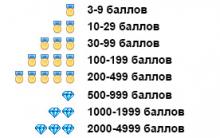




קודי קידום מכירות במשלוח אלקטרוני לקידום ספטמבר במשלוח אלקטרוני
קודים למשחק צייד מבוכים 5
קאסטות הודיות: מה זה?
הזיכרונות האבודים של פאינה רנבסקיה פאינה התיידדו עם יקטרינה גלצר מיד
לוח זמנים חיים לפי תאריך לידה מי אהיה בחיי העתידיים